Kaip sukurti savo asmeninį domeno el. Pašto adresą
Dar kartą per dieną "AOL" turėjo puikią paslaugą, leidžiančią nemokamai sukurti pasirinktinį domeno el. Pašto adresą, ir jūs galėjote naudoti bet kurį norimą domeno pavadinimą, net jei jis jau buvo įregistruotas. Aš neturiu supratimo, kaip jis dirbo, tačiau po trumpo laiko jis pabėgo ir aš galiu pamatyti, kodėl!
Vis dar galite sukurti asmeninį elektroninio pašto adresą, bet tai neįmanoma nemokant. Taip yra todėl, kad pirmiausia turite įsigyti domeno vardą, kad nustatytumėte šio domeno el. Laišką. Taigi, norėdami gauti asmeninį domeno el. Pašto adresą, pirmiausia turite užsiregistruoti domeną. Tai taip pat reiškia, kad jūsų tik "individualizuotas" el. Pašto adresas yra ribotas. Jei domenas jau užregistruotas, jo negalėsite nusipirkti, todėl negalėsite siųsti el. Pašto šiuo domeno pavadinimu.
Žinoma, jei tikrai norėjote išsiųsti el. Laišką iš bet kurio el. Pašto adreso, galite sukurti savo el. Pašto serverį ir siųsti apgaulingus el. Laiškus, bet tuomet būtum sertifikuotas įsilaužėlis / nepageidaujamas el. Paštas, ir mes neketiname mokyti nieko panašaus šiame straipsnyje.
Taigi pertraukkime procesą į dalis ir tikimės, kad galėsite rasti norimą domeną. Tikriausiai gausite tai, ko norite, jei norėsite siųsti el. Laiškus vestuvėms ar kažkas panašaus, ir norite sukurti tinkintą el. Laišką, pavyzdžiui, [email protected] arba [email protected]. Jei ieškote išsiųsti el. Laišką iš [email protected], jums nebus laimės, nes love.com jau yra registruotas.
Rasti domeną
Pirma, pažvelkime į prieinamą domeną. Atminkite, kad el. Laiškas ne visada baigiasi .COM taip pat. Neseniai buvo atidaryta visa eilė naujų aukščiausio lygio domenų, tai reiškia, kad galite turėti domeną, kuris baigiasi tokiais daiktais kaip .fitness ar .investmentai ar .photography.
Geriausia svetainė, kuria norėčiau ieškoti domenų, yra NameCheap.com. Tai leidžia jums ieškoti raktinio žodžio ir tada suteiks jums visas galimybes, kurias galbūt galėtumėte įsivaizduoti dėl šio raktinio žodžio.

Spustelėkite "Paieška" ir pamatysite keturis skirtukus viršuje: populiari, nauja, tarptautinė ir mėgstamiausia. Žemiau esančiame pavyzdyje ieškosiu "jackandkate" ir pamatysiu, kas buvo prieinama. Laimei, "jackandkate.com" ir ".net" nėra, bet kiti - ".rocks" ir ".me"! "jackandkate.rocks" iš tikrųjų skamba gana kietai. Jei norite išsiųsti el. Laišką, tai būtų kažkas panašaus į [email protected]. Prieš simbolį @ gali būti bet kokio reikalingumo dalis.
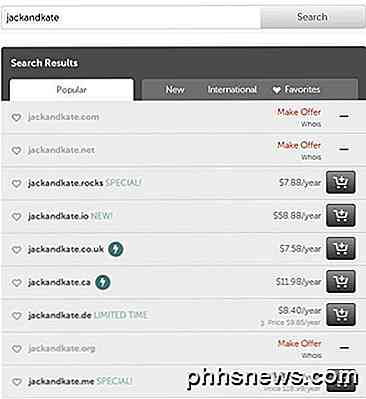
Galite slinkite žemyn ir spustelėkite nuorodą Žiūrėti kitas parinktis, kad pamatytumėte kitas galimas šio domeno pavadinimo parinktis. Be to, kai kurie iš jų turi šiek tiek žaibo piktogramą šalia pavadinimo, o jei užvysite jį, tai jums pasakys šio domeno vardo apribojimą. Pvz., Jei norite "jackandkate.ca", norint jį gauti, jums reikės turėti Kanados rezidenciją.
Jei nė vienas iš jūsų netinka, spustelėkite skirtuką " Naujas " ir jis parodys galimas galimybes su visais naujais aukščiausio lygio domenais. Jūs pastebėsite, kad jie taip pat yra daug brangesni nei tradiciniai.
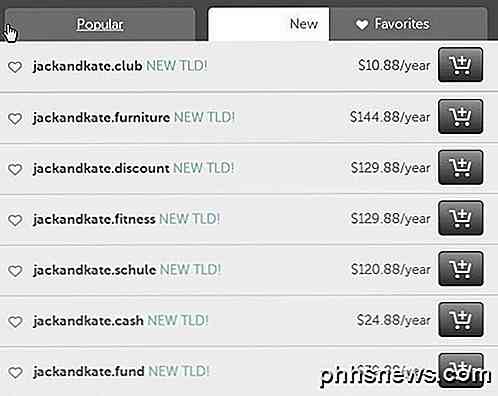
Kai rasite domeną, kuriame esate patenkintas, įsigykite jį ir perskaitykite kitą skyrių, kuriame taip pat parodysite, kaip nustatyti el. Paštą naudodami "NameCheap". Tiesą sakant, prieš įsigydami domeną iš "NameCheap", perskaitykite žemiau pateiktą skiltį, nes galite užsiprenumeruoti 2 nemokamus elektroninio pašto adresus.
Pašto dėžutės nustatymas
Kai perkate savo domeną, pamatysite galimybę pridėti "Hosting" el. Paštu "NameCheap" ir man labai patinka tai, kad nemokama 2 mėnesius! Daugumai žmonių kelias savaites jums gali prireikti tik elektroninio pašto adreso, kai siunčiate kvietimus ir tt Jei jums to reikia ilgiau, tai labai pigus el. Pašto talpinimas.
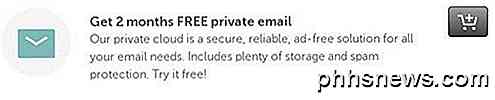
Eikite į priekį ir spustelėkite mygtuką "Įtraukti į krepšelį" nemokamam privačiam el. Laiškui ir pateksite į kitą puslapį, kuriame galėsite pasirinkti norimus el. Pašto adresus. Pagal numatytuosius nustatymus, jis suteikia jums vieną nemokamą elektroninio pašto adresą, kuris prasideda nuo [email protected]. Tačiau galite tiesiog panaikinti tai pažymėti ir patikrinti pasirinktinį tuščią langelį apačioje ir tai taps nemokama. Jei norite, kad su šiuo domenu būtų daugiau nei vienas tinkintas el. Pašto adresas, už kiekvieną el. Pašto adresą jis bus 0, 25 LTL.
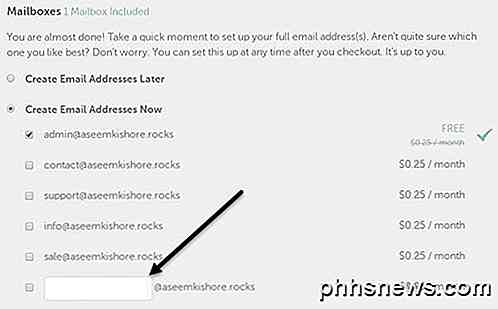
Dabar tiesiog atlikite atsiskaitymo procesą, kurio metu turėsite sukurti paskyrą. Baigę spustelėkite mygtuką Valdyti paskyrą arba grįžkite į pagrindinį puslapį ir spustelėkite Prisijungti. Kai būsite prisijungę, eikite į informacijos suvestinę ir pamatysite visą nuorodų įvairovę. Tas, kurį norite spustelėti, yra " Open-Xchange" elektroninio pašto domenai .
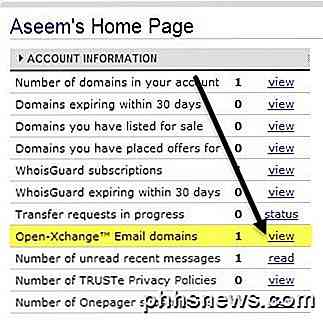
Dabar pamatysite domeno pavadinimą, kurį turėsite spustelėti. Jei įsigijote daugiau nei vieną domeną, turite pasirinkti domeną, į kurį norite valdyti el. Laišką.
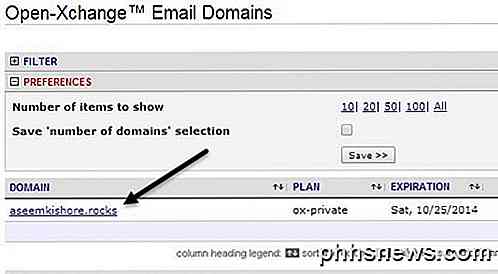
Dabar, norėdami gauti savo el. Pašto sąranką, pirmiausia turite sukurti pašto dėžutę. Aš maniau, kad tai atliks atskirai, nes aš įvedėdavau norimą domeno pavadinimą, bet, matyt, jūs turite tai padaryti rankiniu būdu. Eik į priekį ir spustelėkite mygtuką Nustatyti naują pašto dėžutę .
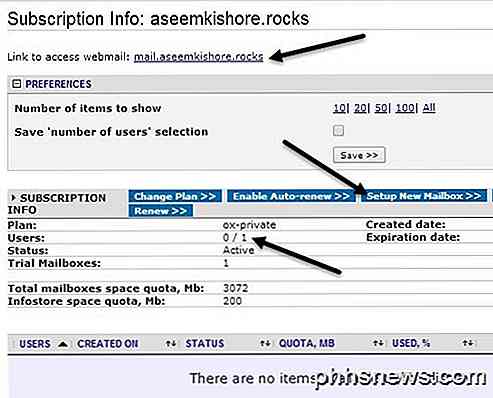
Įveskite vietinę e-pašto adreso dalį, kurią norite, tada įveskite savo pašto dėžutę slaptažodį ir spustelėkite mygtuką Sukurti pašto dėžutes . Kitame puslapyje spustelėkite mygtuką " Tęsti ". Galiausiai spustelėkite mygtuką Prenumeratos valdymas, kad grįžtumėte į pagrindinį el. Pašto ekraną.
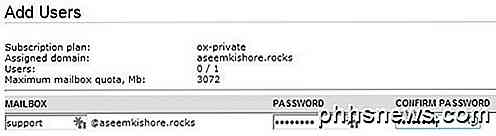
Galiausiai pamatysite, kad jis suteikia el. Pašto tvarkymo URL. Pagal nutylėjimą tai bus tik mail.domainname.whatever. Taigi, kadangi mano domenas yra aseemkishore.rocks, norėčiau eiti į mail.aseemkishore.rocks, kad galėčiau tvarkyti savo el. Paštą. Verta paminėti, kad spustelėjus šią nuorodą galite gauti klaidos puslapį, nes jei tiesiog užsiregistruosite domeno, DNS nustatymai turi būti platinami visame internete ir gali užtrukti iki 48 valandų. Mano atveju tai užtruko apie 30 minučių, o paskui nukreipti į el. Pašto klientą.
Tačiau, jei norite gauti greitą prieigą, nuoroda turėtų būti el. Pašto el. Pašto adresu, kurį gausite iš "NameCheap". Štai el. Pašto tvarkymo URL, jei negalite rasti jo:
https://privateemail.com/appsuite/signin
Dabar turite prisijungti naudodami ką tik sukurtą el. Pašto adresą ir slaptažodį, kurį tiesiog nustatėte šiai pašto dėžutei. Mano pavyzdys yra mano vartotojo vardas [email protected]. Nenaudokite "NameCheap" paskyros prisijungimo informacijos, nes tai neveiks.
Kai būsite, pamatysite "NameCheap" naudojamą el. Pašto kliento sąsają. Jis turi švarią sąsają ir puikiai tinka daugeliui tikslų.

Dabar, norėdami siųsti pirmąjį el. Laišką, tiesiog spustelėkite nuorodą " Sukurti" ir nusiųskite! Aš išsiųsdavau el. Laišką į savo "GMail" paskyrą, ir per keletą sekundžių jis pasirodė puikiai. Puikus dalykas, susijęs su "NameCheap", yra tai, kad jis taip pat palaiko "IMAP", todėl galite naudoti "Outlook" ar bet kokį el. Pašto klientą, su kuriuo norite tvarkyti el. Paštą. Jie taip pat turi galimybę persiųsti visą el. Laišką iš šios paskyros į kitą, jei jums patinka.
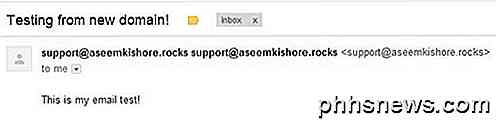
Taigi, visa tai yra! Tai truputį procesas, ir tai užtruks apie valandą, kad visa tai atliktumėte, tačiau jei tikrai norite, kad būtų pritaikytas asmeninį el. Pašto adresas, tai yra vienintelis būdas tai padaryti. Žinoma, galite registruoti savo domeną bet kur ir yra šimtai pašto dėžutės, tačiau aš tiesiog rekomenduoju "NameCheap", nes manau, kad tai suteikia jums geriausią kainos vertę ir yra labai paprasta. Jei turite kokių nors klausimų ar komentarų, praneškite mums žemiau. Mėgautis!

Kaip sustabdyti "Windows 7" arba "8" atsisiųsti "Windows 10" automatiškai
"Microsoft" neseniai visiškai nepatiko technologinių žiūrovų visais privatumo ir kitais klausimais. Dabar jie automatiškai atsisiųsti visus "Windows 10" į jūsų "Windows 7" arba "8" kompiuterį, nesvarbu, ar tai paklausėte, ar ne. SUSIJĘS: 30 būdai, kaip jūsų "Windows 10" kompiuterių telefonai namuose "Microsoft" , jie ne automatiškai įdiegia "Windows 10", bet jie atsisiųsti visą įrenginį, kuris yra ne mažiau kaip 3 GB, kuris užima daug vietos, taip pat netinkamas tinklo pralaidumas.

Kaip pakeisti "Windows iCloud Photos folder" vietą
Kai įdiegiate "iCloud" klientą savo "Windows" kompiuteryje, jis nustato bendrinamą aplanką tam tikroje vietoje. Tačiau galite perkelti šį aplanką į kitą vietą, net į kitą bendrinamą debesies aplanką arba atsarginį diską. Mes kalbėjome apie "iCloud" įdiegimą sistemoje "Windows", po to galėsite sinchronizuoti savo nuotraukų srautą ir naudoti "iCloud Photo Sharing", tvarkyti savo iCloud saugykla ir net sinchronizuoti savo "Chrome", "Firefox" ir "Internet Explorer" žymes.



